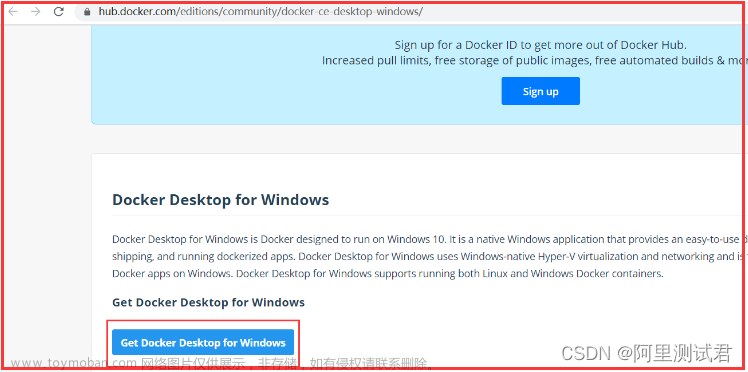目录
什么是容器映像?
什么是容器?
安装Docker Desktop的步骤
Docker Desktop 更新WSL
WSL 的手动安装步骤
拉取(Pull)镜像
查看已下载的镜像
Linux的windows子系统
Windows PowerShell
什么是容器映像?
容器映像就像集装箱在物流中可以容纳不同类型的货物,并且可以轻松地从一个地方移动到另一个地方一样,容器映像也能够承载应用程序及其运行所需的所有组件,例如代码、运行时环境、库、配置文件等,并在不同的计算环境中运行,如物理服务器、虚拟机、云服务器等。
什么是容器?
容器化技术的核心概念是使用容器来创建一个独立的、隔离的运行环境,其中包含了应用程序所需的所有组件,如代码、运行时、系统工具、库和配置文件等。这使得应用程序和其依赖项能够以可靠且一致的方式在不同的计算机或云平台上运行。
容器与传统的虚拟机相比,具有更轻量级和更快速的特点。传统虚拟机在运行时需要完整的操作系统和虚拟化层,而容器共享主机操作系统的内核,因此其资源占用更少,启动速度更快。
安装Docker Desktop的步骤
Docker Desktop是Docker官方提供的用于Windows的图形化桌面应用程序,它使得在本地环境中使用Docker变得非常简单。
1、前往Docker官方网站:Docker Desktop: The #1 Containerization Tool for Developers | Docker
2、在页面中选择 "Download for Windows" 下载Docker Desktop安装程序。
3、运行下载的安装程序,并按照安装向导的指示进行安装,在安装过程中,可能需要授予安装程序管理员权限。
4、安装完成后,Docker Desktop将会自动启动,并在系统托盘中显示Docker图标点击图标,你可以访问Docker的控制面板,开始使用Docker。
5、安装完成后,Docker已经在你的Windows 11系统上准备就绪,你可以在Docker容器中运行应用程序和服务了。
Docker Desktop 更新WSL
WSL 的手动安装步骤
旧版 WSL 的手动安装步骤 | Microsoft Learn
拉取(Pull)镜像
首先打开cmd,你可以通过docker pull命令来下载Docker镜像。例如,如果你想拉取Ubuntu的官方镜像,可以运行以下命令:
docker pull Ubuntu查看已下载的镜像
使用docker images命令可以列出所有本地已下载的Docker镜像:
docker images
Linux的windows子系统
1、打开"控制面板":可以通过在开始菜单中搜索"控制面板"并打开它来完成。
2、控制面板中,选择"程序",点击启动或关闭windows功能。
3、启动或关闭windows功能中,开启或关闭,Linux的windows子系统。

4、列出已安装的Linux发行版:在PowerShell或CMD中运行以下命令,将显示已安装的Linux发行版列表及其名称:
wsl --list5、卸载所需的Linux发行版:选择您要删除的Linux发行版,并运行以下命令(请将"<Name>"替换为要卸载的Linux发行版的名称):
wsl --unregister <Name>Windows PowerShell
Windows PowerShell 是一种功能更强大的高级命令行工具,适用于系统管理、任务自动化和复杂脚本编写。文章来源:https://www.toymoban.com/news/detail-603653.html
Windows 终端是一个传统的命令行工具,适用于执行简单的命令和批处理文件。文章来源地址https://www.toymoban.com/news/detail-603653.html
到了这里,关于Windows环境Docker安装的文章就介绍完了。如果您还想了解更多内容,请在右上角搜索TOY模板网以前的文章或继续浏览下面的相关文章,希望大家以后多多支持TOY模板网!